 Tutorial für Handyspiele
Tutorial für Handyspiele
 Leitfaden für mobile Spiele
Leitfaden für mobile Spiele
 So beheben Sie eine hohe CPU-Auslastung in The First Descendant
So beheben Sie eine hohe CPU-Auslastung in The First Descendant
So beheben Sie eine hohe CPU-Auslastung in The First Descendant
Ein großes Problem, das The First Descendant seit seiner Veröffentlichung betrifft, besteht darin, dass es fast die gesamte CPU-Leistung verbraucht. Zum Glück wissen wir jetzt, wie wir das Problem der hohen CPU-Auslastung in The First Descendant beheben können. Lesen Sie weiter unten für die Antwort.
Inhaltsverzeichnis
- The First Descendant: So beheben Sie das Problem mit der hohen CPU-Auslastung
- Änderungen im Spiel
- Ändern von Dateien
The First Descendant: So beheben Sie die hohe CPU-Auslastung Nutzungsproblem
Das Spiel ist schon ziemlich anspruchsvoll, wenn zusätzlich zu allem anderen noch dieses Problem auftritt, kann das Spielerlebnis ruiniert werden. Selbst wenn Sie den Fehler NGS e3010509 in The First Descendant beheben, ist Ihre CPU möglicherweise immer noch überlastet. Es gibt eine narrensichere Methode, um sicherzustellen, dass die CPU entsprechend arbeitet und Ihr System nicht in einen Engpass gerät.

Um deine CPU weniger ins Schwitzen zu bringen, musst du sowohl innerhalb als auch außerhalb des Spiels ein paar Einstellungen anpassen. Das Beste daran ist, dass es ganz einfach zu machen ist.
Änderungen im Spiel
Beginnen wir damit, was Sie mit den Einstellungen von The First Descendant machen können. Gehen Sie zunächst zu den Einstellungen und suchen Sie nach der Registerkarte „Leistung“. Sobald Sie sich in diesem Menü befinden, aktivieren Sie V-Sync. Als nächstes legen Sie die Framerate auf 30 FPS fest.
Schließlich schalten Sie je nach verwendeter GPU den Upscaler aus. Dies kann DLSS, XeSS oder FSR sein. Überprüfen Sie noch einmal, welchen GPU-Typ Sie haben, bevor Sie diese Einstellung anpassen. Wenn Sie beispielsweise eine Nvidia-Karte besitzen, können Sie nur mit der DLSS-Option interagieren.

Durch diese geringfügigen Änderungen zwingst du die CPU dazu, innerhalb der Parameter zu bleiben, bei 30 FPS festzustecken. Darüber hinaus übernimmt Ihre GPU jetzt den Großteil der Last. Wenn Sie jedoch bemerken, dass Ihre GPU Probleme hat, können Sie die Qualität des Spiels jederzeit um mindestens eine Stufe verringern. Ich habe auf Ultra gespielt, daher musste ich die Qualität auf „hoch“ reduzieren, damit meine GPU weniger arbeitet, was den besten Grafikeinstellungen für das Spiel entspricht.
Dateien ändern
Der nächste Schritt ist, dass Sie es tun müssen Gehen Sie in die Datei engine.ini des Spiels. Um diese Datei zu finden, geben Sie Fenster plus R auf Ihrer Tastatur ein und geben Sie Folgendes ein: C:Benutzer, Ihr Name, AppDataLocalM1SavedConfigWindows.
Wenn Sie die Datei gefunden haben, öffnen Sie sie mit einem Texteditor und geben Sie r.ShadowQuality=0 ein in der Nähe des Bodens. Der Nullwert kann nach Ihren Wünschen geändert werden. Lassen Sie den Task-Manager geöffnet, während Sie diese Einstellungen anpassen, um in Echtzeit zu sehen, wie viel CPU-Leistung verbraucht wird.

Hinweis: Sie können die Verzögerung und die körnigen Texturen auch beheben, indem Sie einige Anweisungen im Texteditor ändern. Dank des Steam-Benutzers enchan können Sie auch die folgenden Einstellungen in die engin.ini-Datei eingeben, um das Spiel auf Ihrer CPU zu entlasten 0,25
r.StaticMeshLODLevelRatio=0,5
r.ViewDistanceScale=0,8
r.MeshLODRange=0,25
r.SkeletalMeshUseDoublePrecision=0
r.ParallelMeshUpdate=1
r.RHICmdBufferPoolingOpt=1
r.RHICmdBypass=0
r.RHICmdUseParallelAlgorithms=1
r.RHICmdUseDeferredContexts=1
r.RDG.Emulation=0
r.OneFrameThreadLag=1
r.Streaming.PoolSize=2048
r.Streaming.MaxTempMemoryAllowed=256
r.Nanite=1
r.Nanite.MaxPixelsPerEdge=16
r.MaxFlightCount=4
.MinimalCPUUsage=1r.RenderThread.MaxUsage=1
## GameUserSettings.ini:
GamepadSensitivity_NormalX=34.000000
GamepadSensitivity_NormalY=34.000000
GamepadSensitivity_ZoomX=34.000000
GamepadSensitivity_ZoomY=34.000000
[ScalabilityGroups]
sg.ResolutionQuality=100
sg.ViewDistanceQuality=2
sg.AntiAliasingQuality=2
sg.ShadowQuality=2
sg.GlobalIlluminationQuality=2
sg.ReflectionQuality=2
sg.PostProcessQuality=2
sg.TextureQuality=2
sg.EffectsQuality=2
sg.FoliageQuality=2
sg.ShadingQuality=2
sg.MeshQuality=0
sg.PhysicsQuality=2
sg.RayTracingQuality=0
Selbst mit diesen Anpassungen habe ich hoch Ich empfehle Ihnen, die Einstellungen weiter zu verfeinern, um die Leistung und Framerate von The First Descendant zu verbessern.
Das obige ist der detaillierte Inhalt vonSo beheben Sie eine hohe CPU-Auslastung in The First Descendant. Für weitere Informationen folgen Sie bitte anderen verwandten Artikeln auf der PHP chinesischen Website!

Heiße KI -Werkzeuge

Undresser.AI Undress
KI-gestützte App zum Erstellen realistischer Aktfotos

AI Clothes Remover
Online-KI-Tool zum Entfernen von Kleidung aus Fotos.

Undress AI Tool
Ausziehbilder kostenlos

Clothoff.io
KI-Kleiderentferner

Video Face Swap
Tauschen Sie Gesichter in jedem Video mühelos mit unserem völlig kostenlosen KI-Gesichtstausch-Tool aus!

Heißer Artikel

Heiße Werkzeuge

Notepad++7.3.1
Einfach zu bedienender und kostenloser Code-Editor

SublimeText3 chinesische Version
Chinesische Version, sehr einfach zu bedienen

Senden Sie Studio 13.0.1
Leistungsstarke integrierte PHP-Entwicklungsumgebung

Dreamweaver CS6
Visuelle Webentwicklungstools

SublimeText3 Mac-Version
Codebearbeitungssoftware auf Gottesniveau (SublimeText3)

Heiße Themen
 1675
1675
 14
14
 1429
1429
 52
52
 1333
1333
 25
25
 1278
1278
 29
29
 1257
1257
 24
24
 <🎜>: Bubble Gum Simulator Infinity - So erhalten und verwenden Sie Royal Keys
Apr 16, 2025 am 11:05 AM
<🎜>: Bubble Gum Simulator Infinity - So erhalten und verwenden Sie Royal Keys
Apr 16, 2025 am 11:05 AM
Royal Keys sind einige der wertvollsten Gegenstände, die Sie in Roblox 'Bubble Gum Simulator Infinity finden können. Mit diesen seltenen Werkzeugen können Sie Royal Chests öffnen-mit hoher Stufe gepackte Beute-Container mit hoher Stufe, Boosts und sogar ultra-servierenden Belohnungen. Wenn
 <🎜>: Wachsen Sie einen Garten - Komplette Mutationsführer
Apr 18, 2025 am 01:10 AM
<🎜>: Wachsen Sie einen Garten - Komplette Mutationsführer
Apr 18, 2025 am 01:10 AM
Maximieren Sie Ihre Gewinne in Roblox, indem Sie die lukrative Welt der Erntemutationen verstehen! Diese seltenen Variationen steigern den Wert Ihrer Ernte erheblich. Während Sie Mutationen nicht direkt kontrollieren können, bietet das Wissen, wie sie funktionieren
 Nordhold: Fusionssystem, erklärt
Apr 16, 2025 am 04:07 AM
Nordhold: Fusionssystem, erklärt
Apr 16, 2025 am 04:07 AM
Nordhold Tower Fusion Guide: Synergistische Turmkombinationen für eine verbesserte Verteidigung Mastering -Turmkombinationen in Nordhold sind der Schlüssel zu einer wirksamen Basisverteidigung. Bestimmte Türme synergieren außergewöhnlich gut und schaffen leistungsstarke Verteidigungsstrategien. Diese GUI
 Mandragora: Flüstern des Hexenbaum
Apr 18, 2025 am 12:53 AM
Mandragora: Flüstern des Hexenbaum
Apr 18, 2025 am 12:53 AM
Die Dungeons von Mandraagora bieten Herausforderungen im Stil von Metroidvania-Stil und verpflichtet die Spieler, frühere Bereiche mit neu erworbenen Tools zu überdenken. Der Grappling -Haken ist ein Paradebeispiel, das eine schnelle Durchführung großer Entfernungen ermöglicht. Während dieses entscheidende Werkzeug erhalten wird r
 <🎜> obscur: Expedition 33 - So erhalten Sie perfekte Chroma -Katalysatoren
Apr 27, 2025 am 04:07 AM
<🎜> obscur: Expedition 33 - So erhalten Sie perfekte Chroma -Katalysatoren
Apr 27, 2025 am 04:07 AM
In <🎜> obscur: Expedition 33 ist die Maximierung Ihrer Lieblingswaffen der Schlüssel zum Erfolg. Jedes Upgrade steigert nicht nur die Waffenkraft, sondern schaltet auch neue Merkmale frei, wobei Sie Ihren Charakter -Build formen. Das Erreichen der Waffenstufe 32 ist mit grandiosen Chroma CA erreichbar
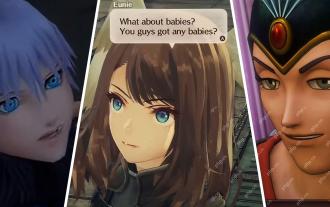 <🎜> obscur: Expedition 33 - So findet und besiegen Sie Chromatin Glanz
Apr 25, 2025 am 04:10 AM
<🎜> obscur: Expedition 33 - So findet und besiegen Sie Chromatin Glanz
Apr 25, 2025 am 04:10 AM
Chromatische Glanzstrategie in "Clair Obscur: Expedition 33" Chromatischer Glanz ist eine starke Variante des gemeinsamen feindlichen Glanzes in Clair Obscur: Expedition 33. Es greift schnell und gewalttätig an und kann sogar Ihr gesamtes Team entzünden, um zusätzlichen Schaden zu verursachen. Ohne hervorragende Blockierfähigkeiten wird der Kampf mit chromatischem Glanz ein Rennen gegen die Zeit sein. Glücklicherweise hat chromatischer Glanz im Vergleich zu anderen Feinden nicht viel gesund. Solange Sie den Rhythmus der Schlacht kontrollieren und vermeiden können, in eine passive Verteidigung zu geraten, können Sie schnell
 Rusty Rabbit: Wo kann man jeden KeyCube finden
Apr 17, 2025 pm 10:02 PM
Rusty Rabbit: Wo kann man jeden KeyCube finden
Apr 17, 2025 pm 10:02 PM
Viele 2D -Plattformer, darunter Rusty Kaninchen, verfügen über unzugängliche Bereiche, die bestimmte Fähigkeiten oder Gegenstände benötigen. Rusty Rabbit ist keine Ausnahme mit mehreren solchen Bereichen in jeder Region. Neben visuell offensichtlichen blockierten Wegen begegnen Sie Roboter
 Rusty Rabbit: Wie kann man jeden Block brechen
Apr 18, 2025 am 01:08 AM
Rusty Rabbit: Wie kann man jeden Block brechen
Apr 18, 2025 am 01:08 AM
Bei Rusty Rabbit beinhaltet Dungeon Exploration das Graben und Kampf. Ein erheblicher Teil des Gameplays konzentriert sich auf das Erreichen von Bereichen, das Brechen von Behältern und das Erwerb von Beute zu <🎜>. Viele Bereiche sind jedoch anfangs unzugänglich, obwohl sie enthalten



